如何对Win7系统的TXT文件加密
- 时间:2015年08月18日 09:05:54 来源:魔法猪系统重装大师官网 人气:4609
现在互联网隐私等泄漏非常严重,大家为了保护自己的隐私,都会对其设置密码来保护隐私等。对此,如何给自己的TXT文件加密,是很多用户都想知道的,但有些有不能加密,那么,不能加密的txt文档应该怎么办呢?下面,小编就来给大家介绍Win7系统对TXT文件加密的方法。
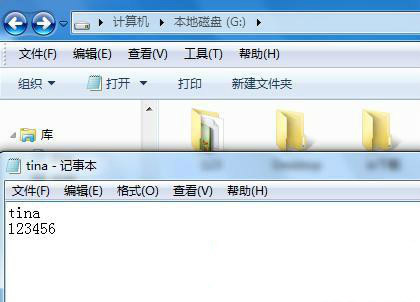
一、首先,准备一张图片,和一个txt文件。例如图片名为005.jpg;txt文件名为uqc.txt。然后在txt文档中,放入你网站上的用户名和密码。然后将它存放在系统G盘。
二、然后在开始菜单中,打开运行程序,在其运行程序中输入CMD命令,再按一下回车键即可打开命令窗口。在命令窗口中,将其要加密的文件定位到电脑存放的盘符G盘里面。
三、然后在下面的命令中输入copy 005.jpg/b + uqc.txt/a uqc.jpg。这个命令里面的Copy就是复制的意思,005.jpg就是刚准备好的图片,uqc.txt就是原本要加密的文件,然后最后命令uqc.jpg就是要生成的一张图片。按一下回车键执行该命令。
四、这时候再打开G盘找到这个生成的tina.jpg文件,用记事本的打开方式将它打开,然后拉动右边的滚动条,直到看到一列字母和数据就是设置的帐号密码。
如何对Win7系统的TXT文件加密
上一篇:电脑硬盘分区|硬盘分区教程
下一篇:更换了CPU风扇后电脑黑屏怎么办?









